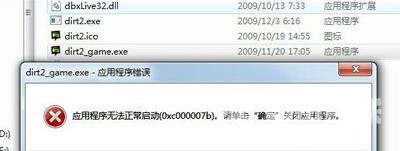最近有不少用户在win7系统开机以后遇到系统提示:explorer.exe损坏的映像。之后系统的大部分功能无法正常使用。反复开机依然有这个错误提示。出现这个现象的原因一般是系统某个文件
最近有不少用户在win7系统开机以后遇到系统提示:explorer.exe损坏的映像。之后系统的大部分功能无法正常使用。反复开机依然有这个错误提示。出现这个现象的原因一般是系统某个文件损坏。今天自由互联小编就通过详细的图文教程来和大家说明一下explorer无法启动已破坏的解决方法。
Win7系统开机提示explorer.exe损坏的映像怎么修复
具体步骤如下:
1、开机时按住F8打开高级选项菜单,选择“带命令提示符的安全模式”。
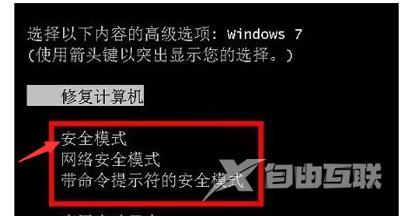
2、开机之后就会看到命令提示符窗口,输入“sfc/scannow”然后回车,等待系统扫描修复完成后先最小化别关闭。

3、接着在键盘中按下“Ctrl + Shift + Esc”快捷键打开任务管理器。

4、点击“文件--新建任务(运行)”。
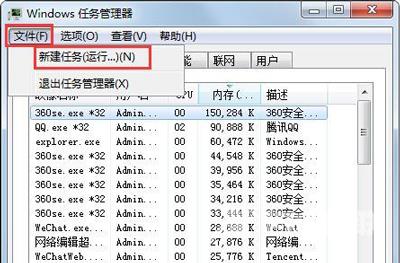
5、输入“explorer.exe”并点击确定,之后桌面上的图标任务栏就出现了。
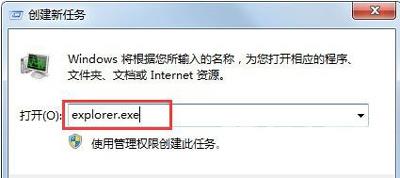
6、接着用U盘到别的电脑(相同系统)上拷贝一个名叫“uxtheme.dll”的文件。
具体路径一般是“C:\Windows\System32\”,把U盘上的“uxtheme.dll”重命名(例如:uxtheme.dll.bak),
然后复制到自己电脑的“C:\Windows\System32\”目录中;
7、在任务管理器的进程中结束explore.exe进程,关闭任务管理器,
接着在命令对话框中输入“del uxtheme.dll”,按下回车,
再输入“ren uxtheme.dll.bak uxtheme.dll”回车,完成后重启计算机即可。

8、如果都完成重启后发现不会再提示丢失uxtheme.dll故障,
但是还是会显示错误 (0 c000007b)的话,就重复一下前面两个步骤修复完成后重启就可以了。